Производители смартфонов продолжают совершенствовать модули фото- и видеокамер, электронику и программное обеспечение для создания, просмотра и хранения контента в высоких разрешениях. Видеоролики в 4K и 8K, сотни музыкальных композиций часто не помещаются на внутренних хранилищах телефонов объемом 32-128 Гб. Проблему можно решить покупкой топовой модели с накопителем максимальной емкости (до 512 ГБ-1Тб) или установкой съемного накопителя.
О том, на какие критерии обращать внимание при выборе хранилища, как настроить карту памяти и как ей правильно пользоваться, мы расскажем в этой статье.
О чем нужно знать перед установкой?

Главная особенность карт памяти состоит в том, что они не используются в устройствах от Apple из-за маркетинговой политики американского концерна. Поэтому последующая информация будет актуальной только для владельцев гаджетов под управлением других ОС, в основном Android.
Информация о параметрах носителя нанесена на бумажную подложку блистера (упаковки) и состоит из нескольких цифр и латинских букв. Эти же данные продублированы на лицевой стороне карточки (на обратной размещены металлические контакты). Покупателя в первую очередь должны интересовать:
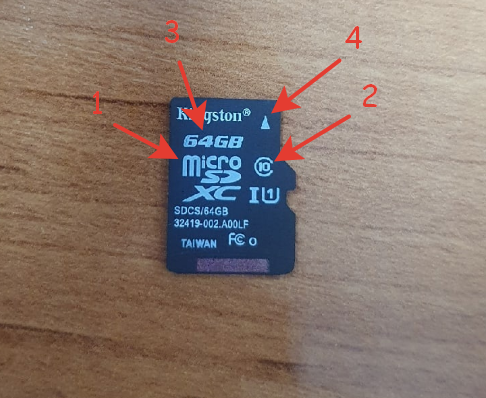
- SD, mini-SD или micro-SD - формат хранилища. Первый предназначен для фототехники, второй можно использовать в смартфонах, но он не популярен. Микро-формат - распространенный тип носителей;
- цифра в круге - класс скорости. Чем выше класс, тем быстрее работает карта. Например, 2 означает, что информацию с карты гаджет сможет скачать со скоростью до 2 Мб/сек. Хорошим показателем для мобильных устройств по сочетанию скорость-цена считают 10 класс;
- 128 GB - объем накопителя;
- стрелочка на краю карты - направление для установки в слот.
Установка накопителя
Карты MicroSD устанавливают в лотки или слоты под съемными аккумуляторами. Лоток - отделяемая от корпуса деталь, которую вынимают из специального отверстия в боковом или нижнем торце смартфона. Лоток вмещает одну или две SIM-карты и накопитель памяти, причем некоторые производители дают владельцу гаджета возможность выбора: увеличение внутреннего объема памяти или установка дополнительной сим-карты.
В комплекте с телефоном идет фигурная скрепка, предназначенная для открывания замка и извлечения лотка из гаджета. В случае, когда лоток расположен в нижнем торце смартфона, перед установкой сим-карты или накопителя нужно соблюдать осторожность и не перепутать отверстие замка с микрофоном.
Карта памяти устанавливается в лотке лицевой стороной вверх с совмещением геометрии корпуса карты и выемки слота лотка. Производителем может быть предусмотрена замена носителя без выключения смартфона.
Настройка носителя данных после установки
После установки лотка в большинство смартфонов операционная система распознает накопитель и выдаст об этом уведомление. Программная оболочка Андроид-смартфона предложит определить, в каком качестве будет использоваться карта: как съемный носитель данных или системное (внутреннее) хранилище.
В первом случае контент на карте можно перенести на другое устройство. Карточку можно снять или установить в “горячем” режиме без выключения гаджета. Системное хранилище и информация на нем не может нигде больше использоваться, кроме конкретного телефона. Для использования карты как сменного носителя ее придется снова переформатировать с уничтожением сведений.
Осторожно: при попытке извлечения карты-хранилища без выключения смартфона информация на ней может быть безвозвратно утеряна, а носитель - поврежден!
Форматирование SD-карты
Форматирование - операция, которая производится для полной очистки носителя от файлов и разметки под файловую систему Android-телефона. Отформатировать накопитель можно двумя способами:
- при помощи функционала операционной оболочки, используя настройки гаджета;
- сторонней программой, которую можно скачать и установить из Google Play.
Форматирование потребуется, если:
- накопитель перестал нормально “читаться”, т.е. при попытке скопировать с него информацию, просмотреть или прослушать контент стало невозможно;
- носитель предполагается использовать как расширение внутреннего объема памяти без периодического использования для переноса файлов на другие устройства.
Последовательность действий для форматирования через настройки выглядит так:
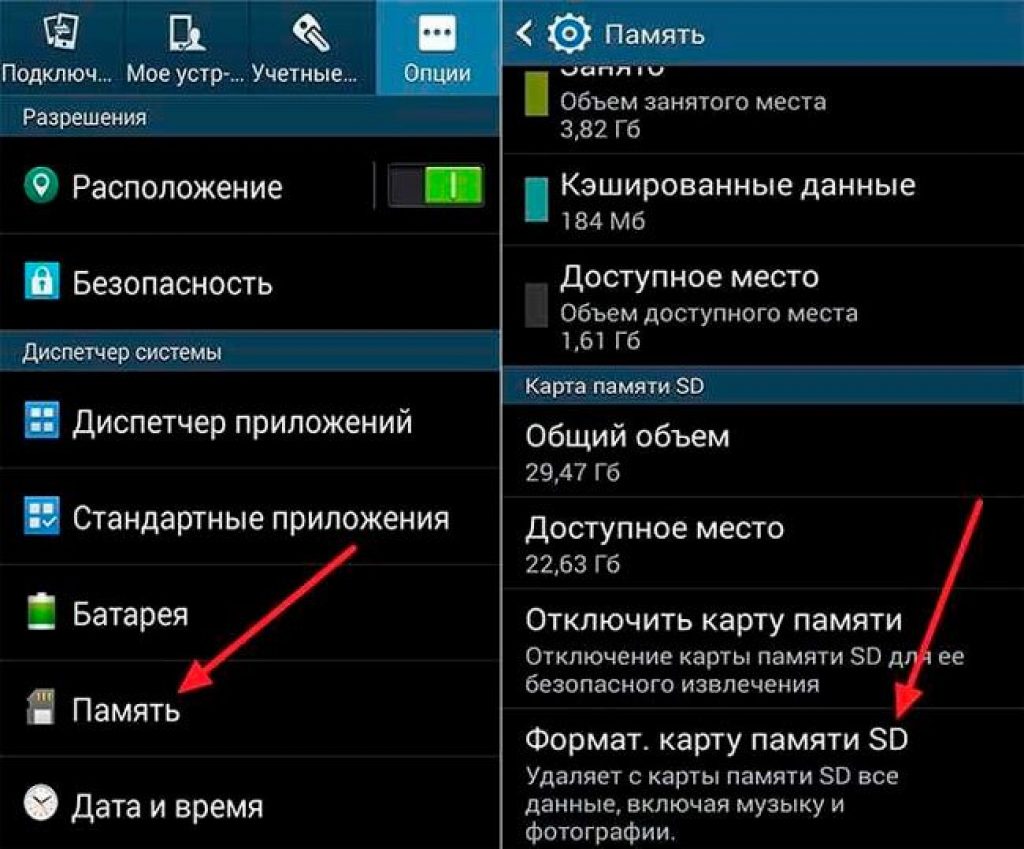
- открыть меню “Настройки” и выбрать пункт “о телефоне”;
- в разделе “Хранилище” выбрать и подтвердить команду “отформатировать карту памяти”.
Перед операцией нужно заранее скопировать нужные данные на внутреннюю память телефона или другое устройство. Не всеми производителями смартфонов разрешается использовать карты памяти в качестве системного хранилища при помощи форматирования. Ограничение можно обойти применением сторонних программ.
Как сохранить приложения на карте памяти?
В случаях, когда телефон не позволяет расширить память SD-картой для установки приложений, рекомендуется использовать сторонние программы. Для правильной работы такого ПО нужно изменить некоторые настройки смартфона.
В меню “Настройки” находим и открываем раздел “Для разработчиков” и разрешаем сохранять данные на карту памяти.
Установленной программе нужно разрешить любые операции с устройством, затем с использованием настроек установленного ПО найти и указать накопитель, начать операцию форматирования. Количество и последовательность операций может отличаться в зависимости от программы.
Отформатированный носитель можно использовать только с одним устройством, на котором он применяется как внутреннее хранилище. При установке в другой смартфон или планшет карта распознана не будет.
SD-карта - съемный накопитель
Основное назначение карты памяти - запись и хранение данных, поэтому она используется как обычная “флэшка”. В смартфонах под управлением ОС Android процесс записи, чтения и копирования файлов со съемного носителя сопровождается предварительным указанием места сохранения контента.
Видео-хостинги и кинотеатры, мессенджеры и браузеры, которые могут создавать файлы, имеют настройки, где нужно указывать путь к месту хранения данных. Рекомендуется указывать SD-карту как накопитель для каждого такого приложения.
Меры по безопасному извлечению карты памяти
Даже если SD-card используется как съемный носитель и смартфон поддерживает горячую замену, фото и видео-ролики можно потерять или повредить. Достаточно не принять мер к прекращению “общения” операционной оболочки с накопителем при извлечении лотка. Чтобы все сделать правильно, нужно:
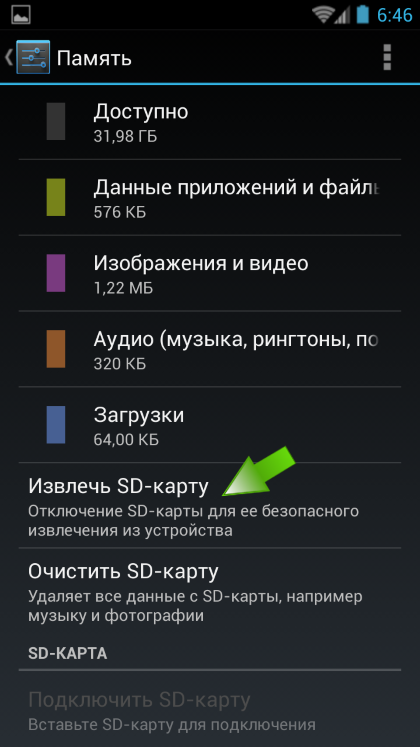
- войти в меню настроек смартфона и добраться до опций карты (Настройки-О телефоне-Хранилище);
- на вкладке “Карта памяти” или “SD-card” выберите “Безопасное извлечение” (может называться по-другому, смысл тот же);
- пользоваться носителем только после уведомления о завершенном процессе извлечения.
Накопитель не определяется или не дает скопировать файлы: причины и что делать?
Карта MicroSD может выйти из строя по нескольким причинам:
- заводской брак;
- повреждение контактов платы смартфона;
- естественное старение аксессуара;
- неправильное использование (не использовалось безопасное извлечение);
- физическое повреждение (проколы и царапины от скрепки, других острых предметов, трещины после изгибаний и т.п.).
Перед покупкой новой карты памяти нужно убедиться, что старый накопить пришел в полную негодность. Для этого можно использовать другой смартфон или планшет: если карта определяется и читается, то дело скорее всего в смартфоне или ОС. Нечитаемый носитель можно попробовать отформатировать на новом телефоне: данные после операции будут утеряны и без специальной программы восстановлению не поддаются. Физические повреждения в 99% случаях означают “смерть” аксессуара и информации.
Как восстановить SD-карту, можно найти тут.